
こんにちわ!田舎住まいの30代教師です。
皆さんは職場でIpad活用していますか?私の周りでも多くの先生が使い始めています。
・机の上に書類の山ができている。書類の整理が苦手。
・生徒たちの様子をこまめに記録したい。
・かさばる教科書や資料をかばんに詰め込みたくない。
・学級解散式などに動画を編集したい。
こんな方はぜひiPadの購入を検討してみてはどうでしょうか。
かくいう私も「無くても何とかなる派」でしたが、隣の先生にお古を格安で譲ってもらいました。
実際に使い始めると、無くてはならない仕事の相棒になります。
もう既にIpadを使われている方は私が実践している事が1つでも役に立てば幸いです。
では、順番に見ていきましょう!
現役中学教師のIpad実践術10選
①授業中の生徒の様子の記録
②教材研究や板書計画を立てる
③デジタル教科書の利用
④NHK for schoolやyoutubeなど動画視聴
⑤書類の整理
⑥生徒の提出物の管理
⑦Google Classroomやドライブの確認がどこでもできる
⑧動画の編集だってできる
⑨研究授業や会議中もこれ1つ
⑩To do リスト作りで仕事忘れを減らす
①授業中の生徒の様子の記録
こまめに生徒の様子を記録することで、成績処理の時にも証拠や材料として手助けになります。
もちろん、バインダーに机列表をはさんでメモをとることも可能ですが、授業を行う全ての学級で
毎回メモをとっていればかなりの量になってしまいます。
goodnote5で、自分の受け持つ学級のノートを作り、そこに書きこんでいけばスリムに、そして成績
を付けるためにメモしたプリントを置き忘れる、紛失するなんて心配からも解放されます。
また、生徒が何を調べ考えているかメモしておけば、その授業の全体交流で指名して授業を展開していく時の助けにもなりますね。

①調べる時間、交流の時間の生徒の様子を記入しています
②調べる時間に何を調べているかを記入しています
(全体交流の際に出してほしい意見だった場合にこちらから指名をします。)
③挙手・発表の回数を数えています
(成績にはあまり加味しませんが、授業中はやっぱり手を挙げて喋ってほしいので回数を数えてます)
②教材研究や板書計画を立てる
中学校1年目は板書計画を紙媒体のノートに作っていました。
これはこれでメリットがあって紙媒体のノートだと大体どの授業がどの辺りか見当が付くのですぐ開けます(笑)
デメリットとして、授業を改善する度にルーズリーフを貼って上書をしていたのですが、分厚くなる!
そんな時のiPadです。学年、単元ごとにフォルダを作りgoodnoteで板書計画を立てるようにしました。
板書計画と一緒に、導入で使う資料の写真を貼っておいたり、思いついた展開をメモしたりすると次年度も困ることはありません👍
また、単元の初めのページに、参考にしたい単元指導計画のPDFなんかを貼っておくと、見通しをもって学習にのぞめます!
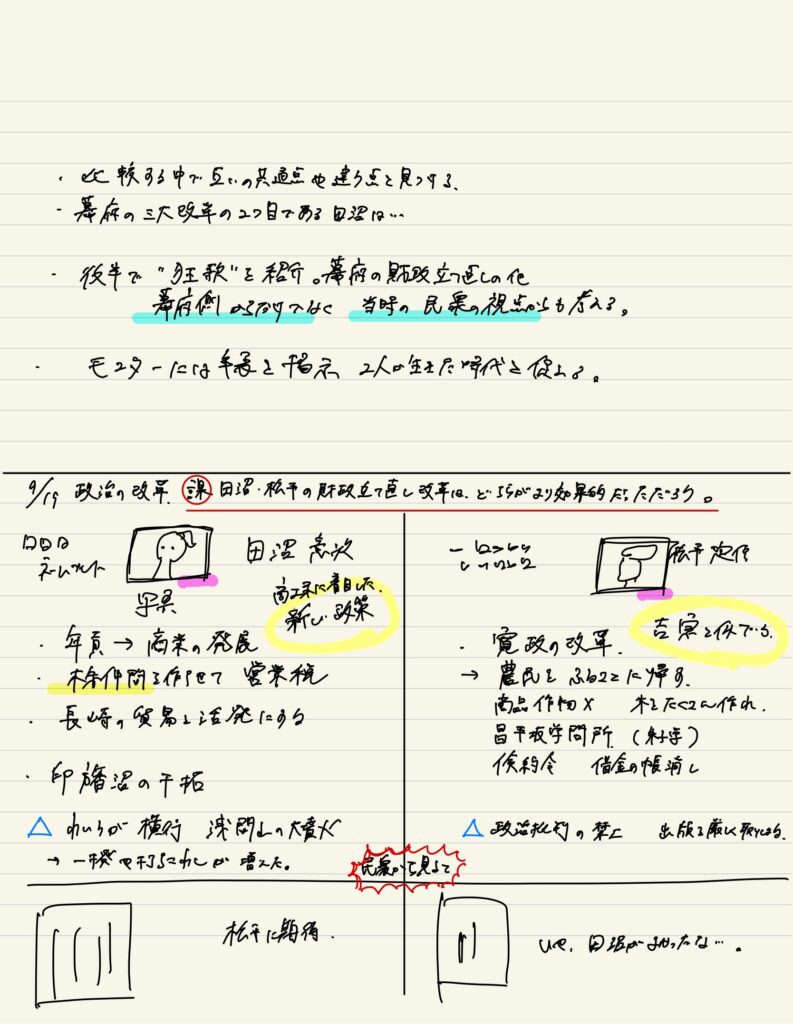
雑ですが(笑)
おおまかな授業の計画と導入の資料をどうするか、板書計画ではどこにどんな言葉を位置づけるか計画しています。
①絶対に押さえる重要語句
②重要語句をどこに位置づけるか
③どのような書き方が一目見た時に分かりやすいか
④写真や紙媒体の資料を提示するか
(デジタルも良いですが、紙媒体だと板書に残るので生徒たちにとっても分かりやすいですよね)
⑤色の使い方や矢印、強調線の使い方をどうするか
生徒たちもノートに板書を移していくとは思いますが、1単位時間の終わりに生徒が黒板を見てまとめを書けたり、学んだ内容が分かったりする板書にしたいですね。私なんかは本当にまだまだですが…。
計画した板書の通りにはほぼいかないですが、こちらが「これを教えたい」というポイントを明確にもっているのは大切だと思っています✨
③デジタル教科書の利用
デジタル教科書を教室のTVに接続することで、使いたい写真資料や本文を簡単に共有できます。
○○ページの資料3番を見てね~、なんて指示しなくともモニター見てねで一発です。
また、家に教科書を持ち帰って教示研究がしたい!なんていう日も、iPadがあればこれ一台です。
それまでは、地理・歴史の教科書に紙のノートも持って帰っていたので軽い筋トレでした!
④NHK for schoolやyoutubeなど動画視聴
私の市では、「クロムブック」という端末が1人1台のタブレットとして配付されています。
これがまた、なかなかに重たいので、動画を見るたびに持ち歩くのもまぁ面倒です。
これもiPad一台あれば解決です。
iPadには携帯のようにモバイルデータ通信の使えるセルラーモデルと、Wi-Fi環境のみで使えるWi-Fiモデルがあります。
学校のWi-Fiに接続することはきっとできませんが、私は携帯のテザリング機能を使ってます。
稀に通信が遅いときもありますが、よほど十分でしょう。
また、youtubeは学校のグーグルアカウントでログインしているので普段のものとはもちろん差別化しています(笑)
導入や一時間の終わりに動画を視聴したいとき、「NHK for school」や「youtube」がとても有効な場合があります。
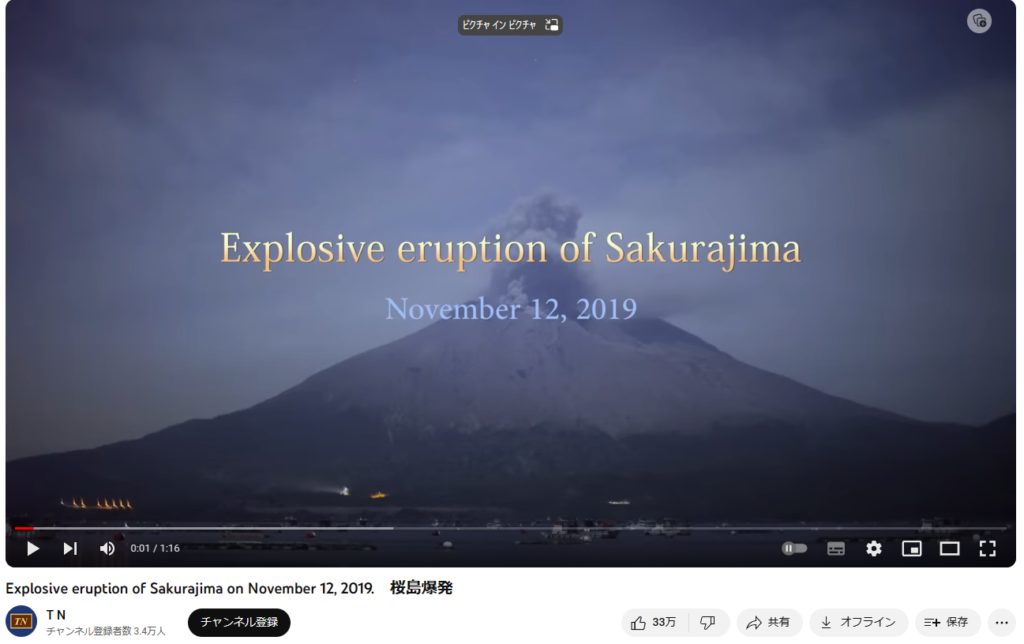
例えば「九州地方」の学習では、「youtube」で「桜島の火山の噴火」の動画を視聴してから本時の学習に入りました。
生徒にとっても、なかなか身近に火山のない地域に住んでいるので、イメージをもって授業に取り組めたはずです。
なかなか言葉と文字だけの授業だと、実際の生活やそこに住む人の顔が具体的にならず、さらっと終わります。生徒の思考を深めるためにも上手に活用したいですね。
⑤書類の整理
私は初任の頃から書類の整理が苦手で、よくピサの斜塔のような山を机の両サイドに作っていました。
これもiPadに取り込んでおくことで、プリントが職員室の机に配られた瞬間捨てることができます。
研究授業や体育祭の要項のような数枚のプリントのものは、スキャンしてPDF化。
学校通信のようなぺら1枚のものは、「テキストをスキャン」で写真をとってすぐポイです。
あまりにすぐ捨てられるので、作って刷ってくれた主任や校長、作成者に罪悪感を感じるほどの効果です。☺
職員会議のかさばる資料も簡単に整理できます。おそらくですが、どの職場にもIpadユーザーでっ資料をpdf化している職員がいると思います。
pdf化するのが若干の手間なので、役割分担しながらやっていきたいところですね✨
⑥生徒の提出物の管理や学級生徒の記録
通知表や大切な提出物の管理をする時、名簿にチェックをしていくと思います。
これもiPadなら一括で管理できるのでおすすめです。名簿をスキャンして、そこに書きこむだけなので楽勝です。
生徒の記録をすぐその場でとれる利点もあります。生徒の良い姿を見つけた瞬間に、同じく名簿にメモしておけば、初見では困り知らずです。
私は「覚えておいて後で思い返そう…」なんて思ってると、次のタスクが飛び込んできた瞬間に記憶から消えてしまうので即メモが便利です☺
メモ「体育祭の係として、皆の前に立って種目のルールをはきはきと話す姿があった。分からない生徒には個別に対応して、教えていた。」といった感じです。
今年の私の所見も例年通り、朱書きで真っ赤になって帰ってきましたが^^
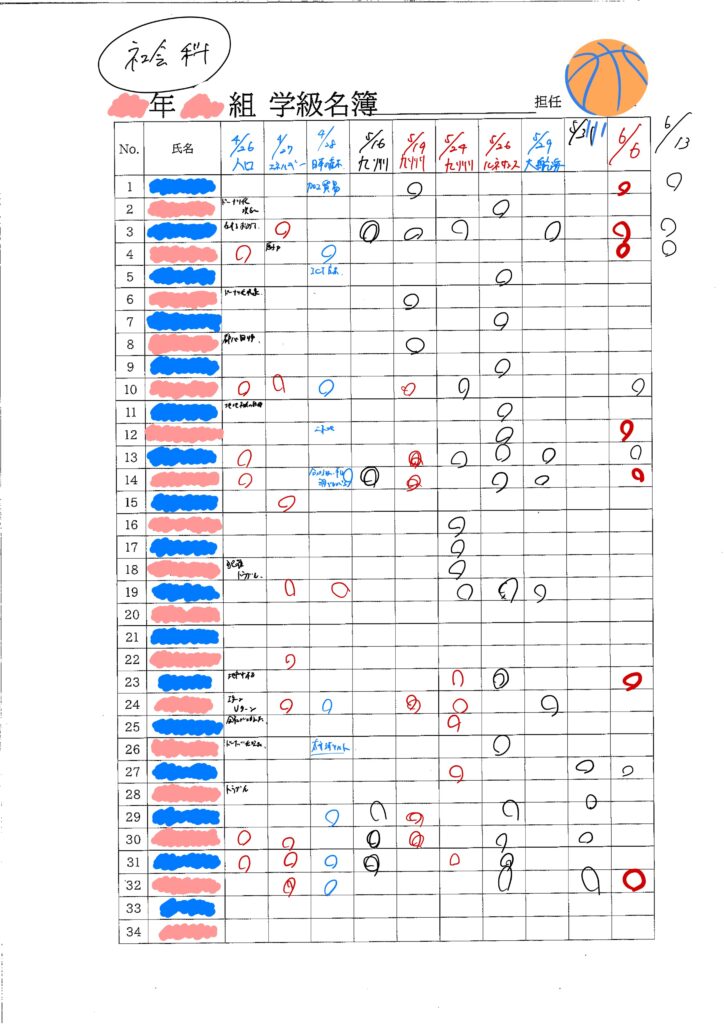
※これは社会の挙手のカウントです
名簿データにどんどん書きこんでいけば良いだけなので汎用性は高いと思ってます^^
⑦Google Classroomやドライブの確認がどこでもできる
iPadだけあれば、グーグルのこうした機能をどこでも使うことができます。
家で明日の授業で使うジャムボードやスライド、ロイロノートの準備をする時、共有ドライブで共有したい内容もどこでも編集できます。
生徒が授業で行ったICT課題を提出したかどうかもすぐ確認できます。ちょっとしたことですが、プチストレスが減りますよ!
⑧動画の編集ができる
学級解散式や卒業式、様々な場面で動画を作られる方も多いのではないでしょうか。
これもPCを使ったり、学校のWindowsムービーメーカーを使わなくても編集することができます。
アプリもかなり充実しているので👇のサイトなんかで確認してみてください。
【無料あり】iPad動画編集アプリおすすめ10選!選び方や注意点も解説 | テックキャンプ ブログ (tech-camp.in)
⑨研究授業や会議中もこれ1つ
研究授業中、指導案をはさんだバインダーを片手に先生の発問や生徒の様子を記録する、そんな経験ありますよね。
バインダーでも良いんですが、もちろんiPadで代用ができます。
何よりも「スマート」です(笑)
指導案をPDF化するのは若干手間なので注意は必要です。
会議中もPDF化しておけば机の上はiPad1つです。マーカーがない、赤ペン忘れた!なんてことも無くなります。
職員会議の資料もとっておけるので、いつでも必要な時に見返せます。次の学校に異動しても、前の資料に簡単にさかのぼれるのも大きな利点です。

⑩To do リスト作りでうっかり仕事忘れを減らす
最後に、机の上にTo doリストを貼りまくってませんか?
長期的な計画の付箋は何だか見慣れてきて、知らないうちに視界から消えてしまったり(笑)
無論、紙媒体の卓上カレンダーや付箋の方法も否定はしません!
個人的には併用がおすすめです。iPadのメモにでも、リストを作っておいて、実行したらリストから消す。
付箋が剝がれてしまっていた、視界から消えていた、書類で埋もれていた、いろいろなトラブルから保険的な意味合いでも守られます。
マルチタスクをする我々にとってうっかり忘れは強敵です。ぜひ使ってみてください。
まとめ
①授業中の生徒の様子の記録
②教材研究や板書計画を立てる
③デジタル教科書の利用
④NHK for schoolやyoutubeなど動画視聴
⑤書類の整理
⑥生徒の提出物の管理
⑦Google Classroomやドライブの確認がどこでもできる
⑧動画の編集だってできる
⑨研究授業や会議中もこれ1つ
⑩To do リスト作りで仕事忘れを減らす
以上、私が教員生活で活用しているiPadの使い方でした。私の周りの先生でも、多くの先生方が使い始めたな~と思います。中にはテストをiPadで作成したり、私なんかよりも有効に活用したりしている先生もいます。もし、おすすめの方法がまだありましたら教えてください。
実はこのイラストも初めてiPadで描いてみました。本当にいろいろな使い道があって楽しいですよ👍

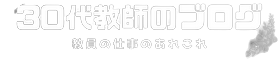





コメント